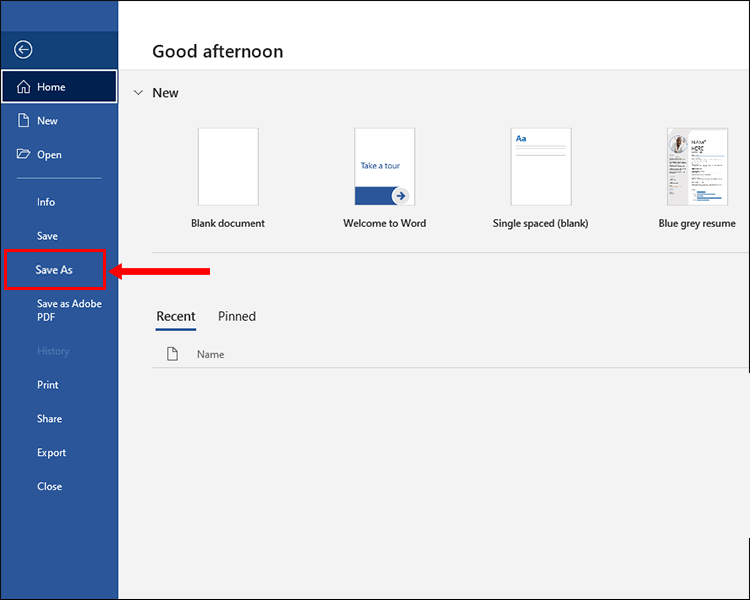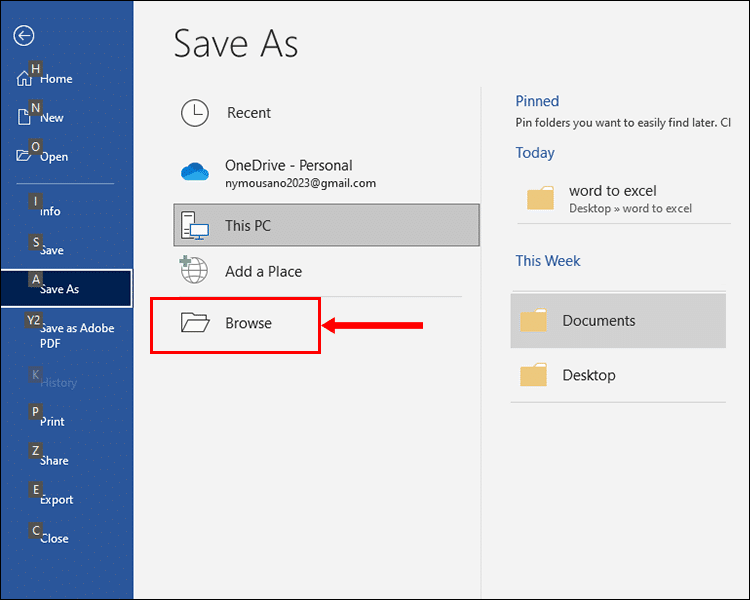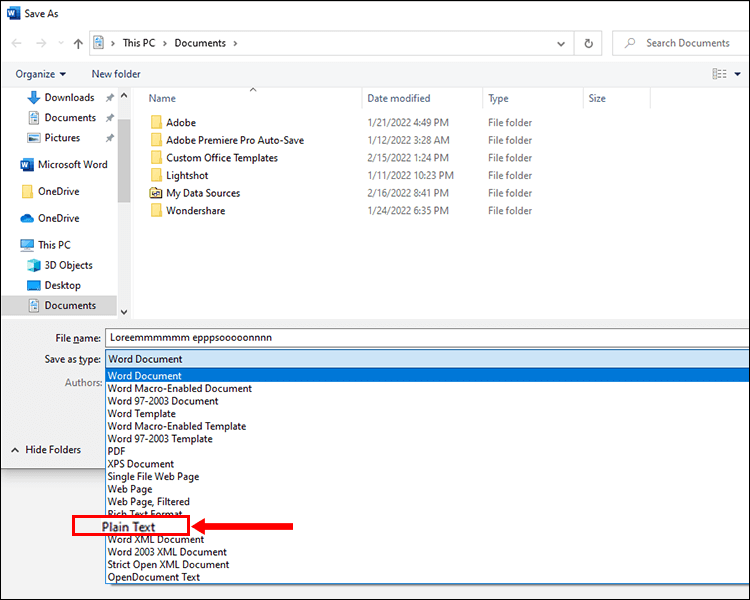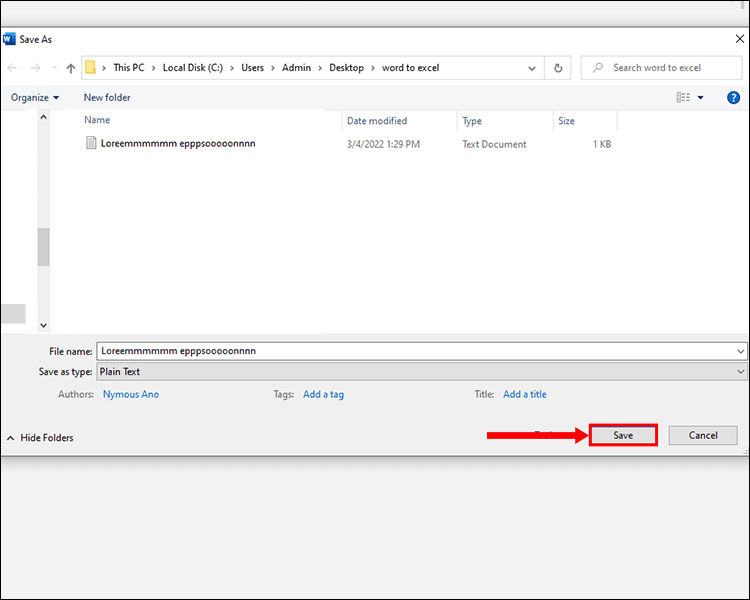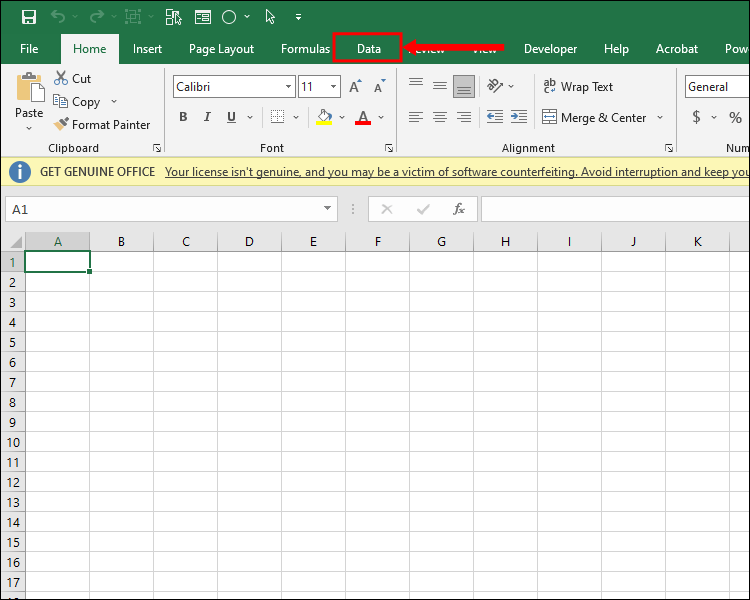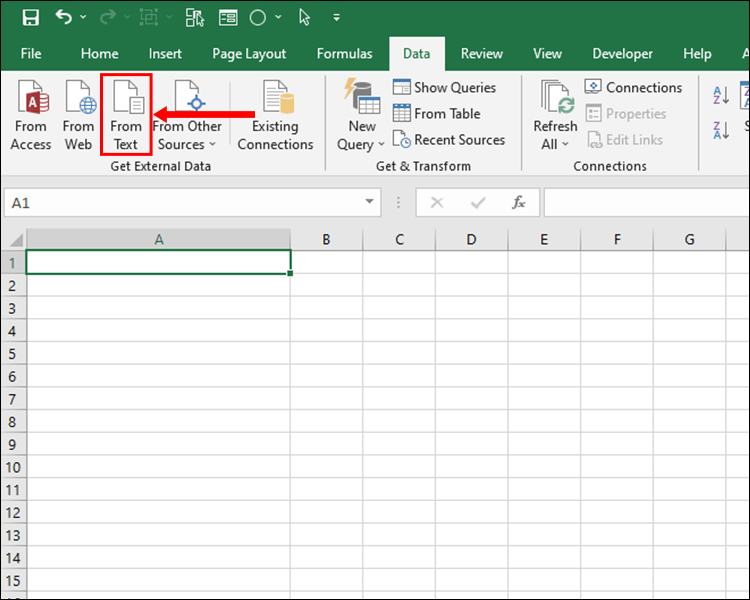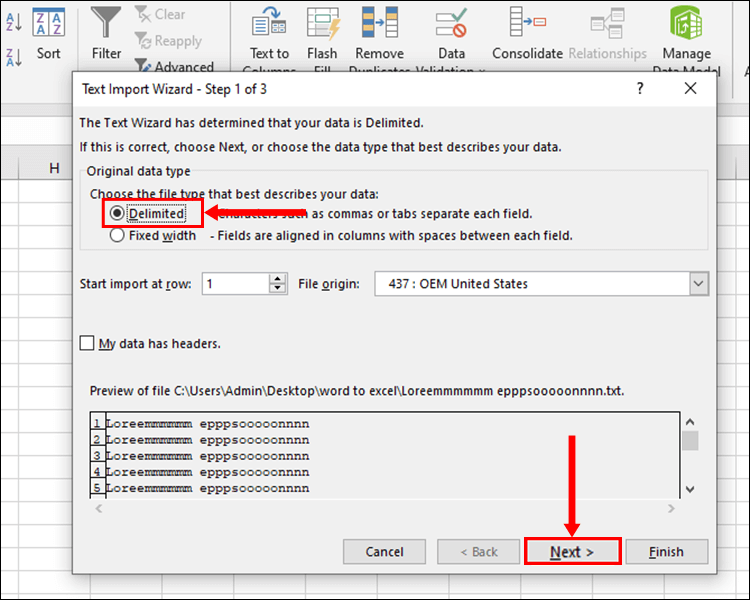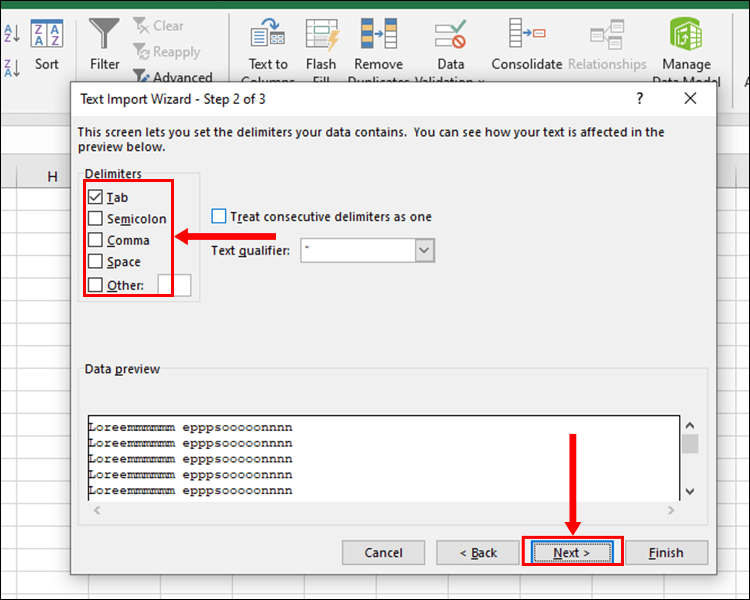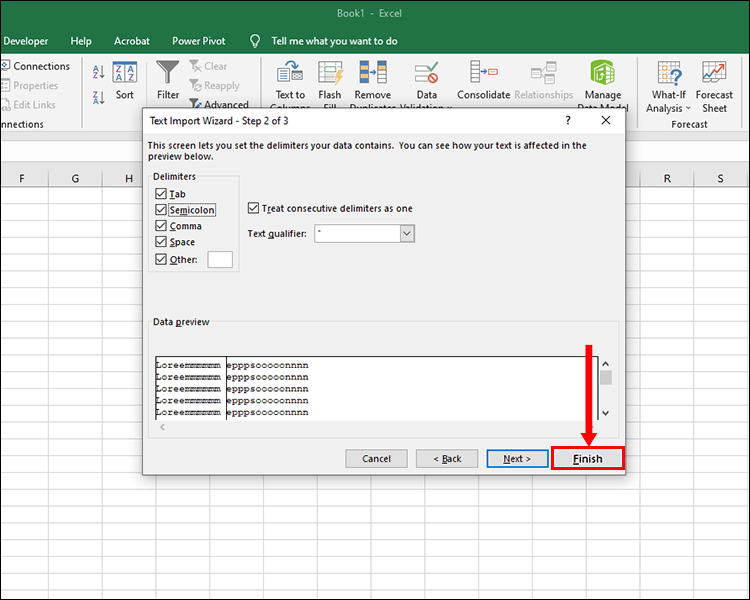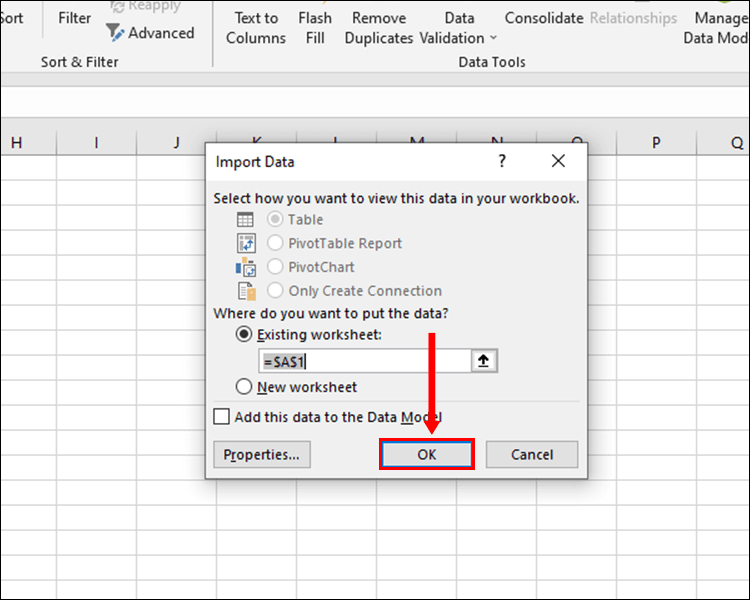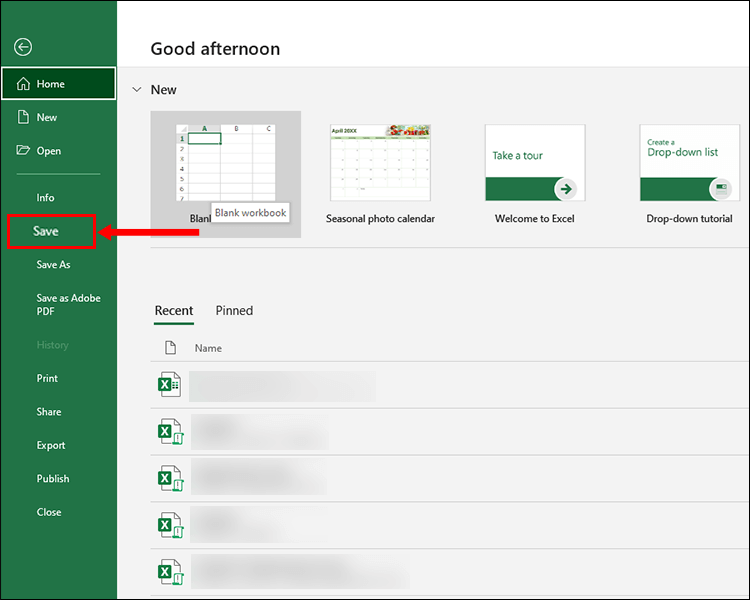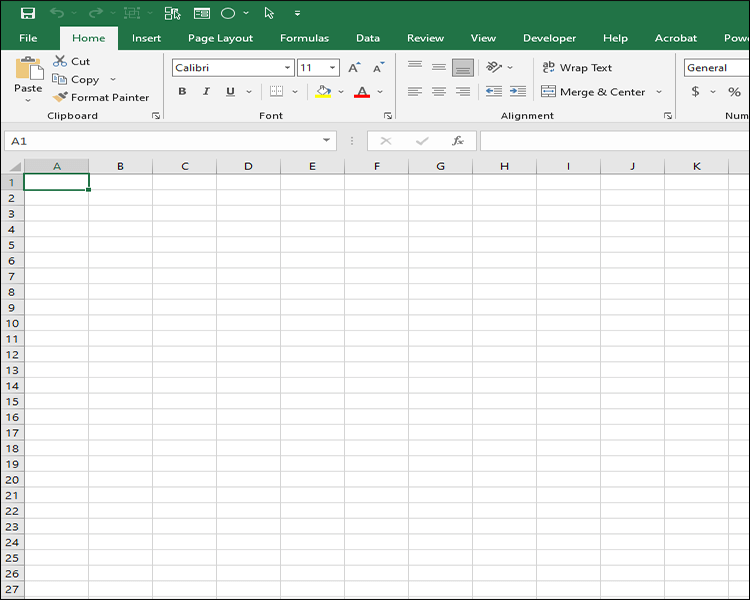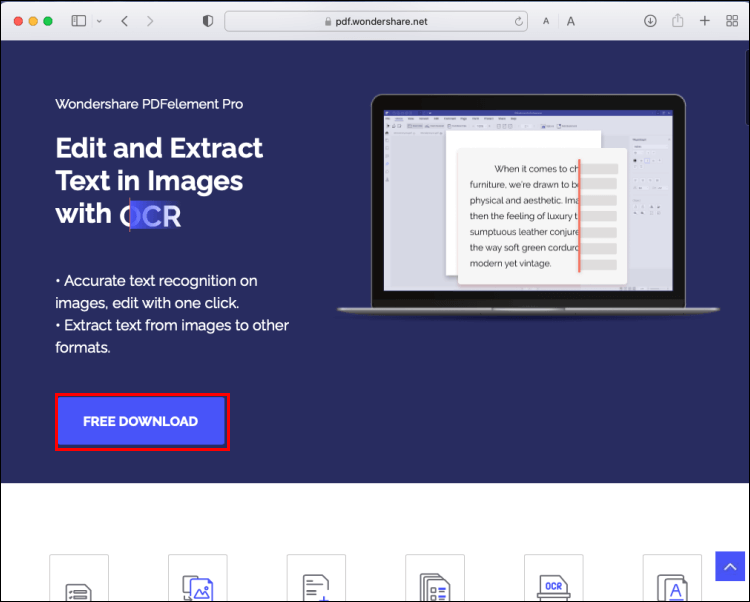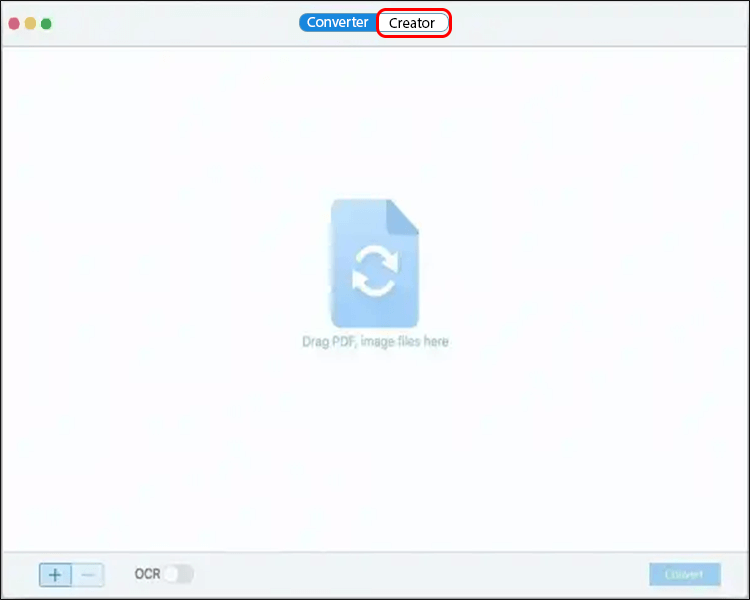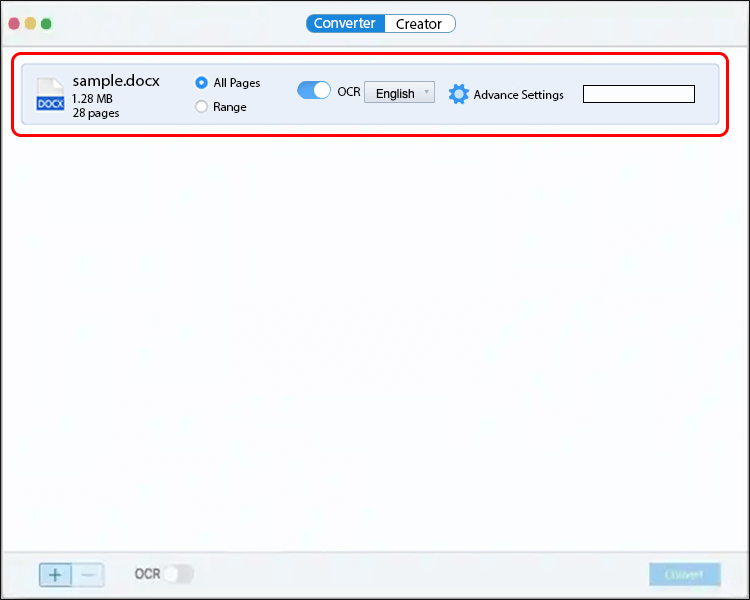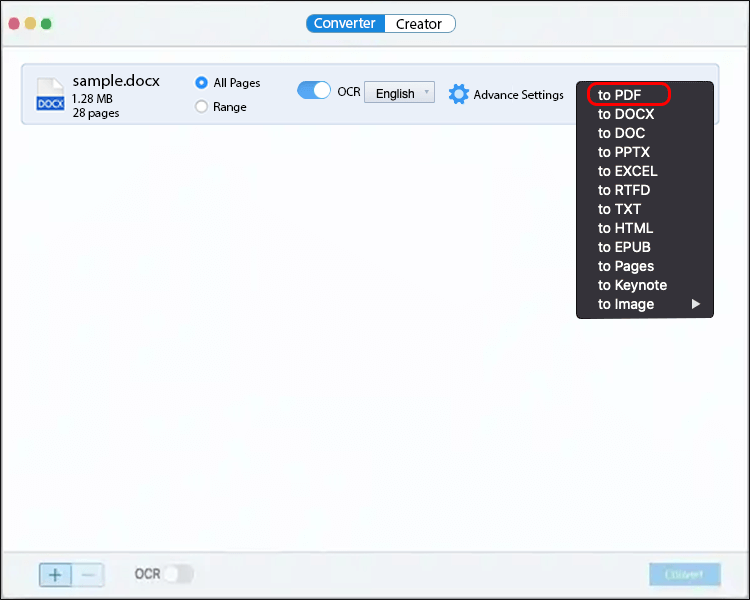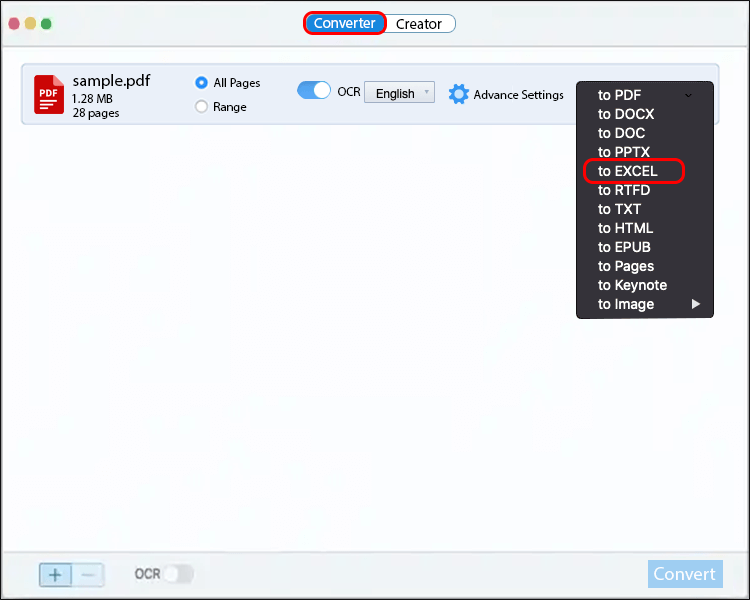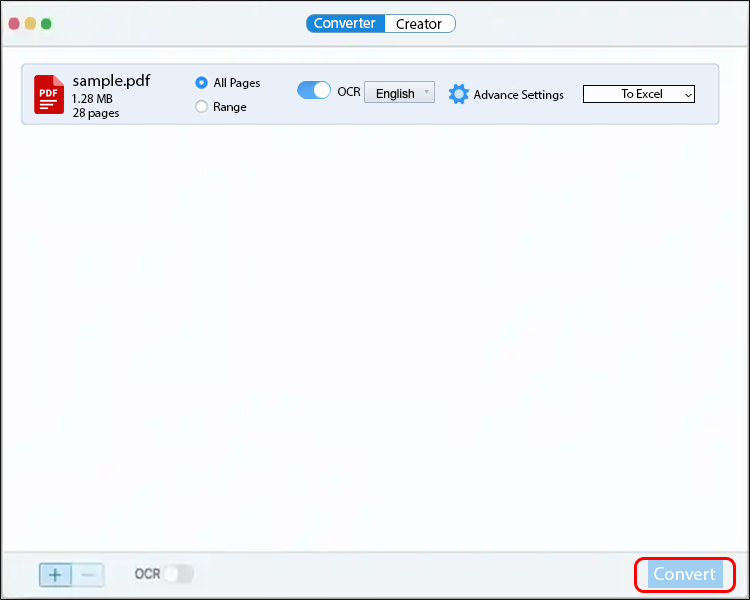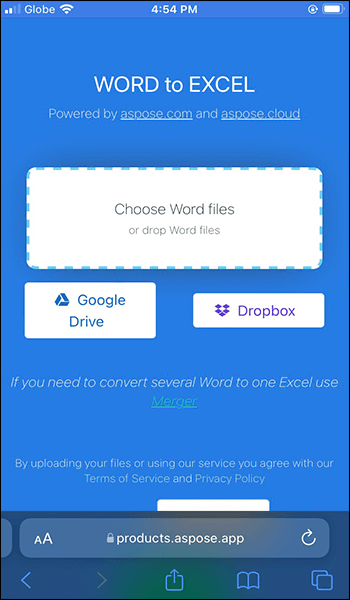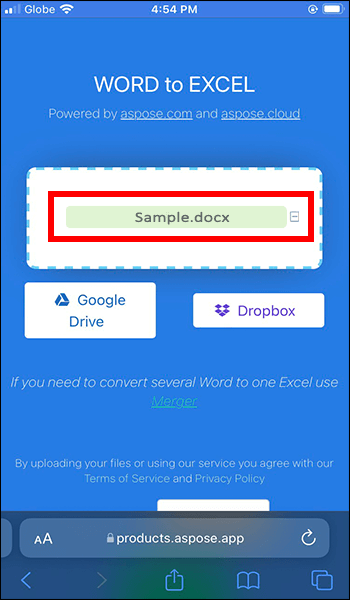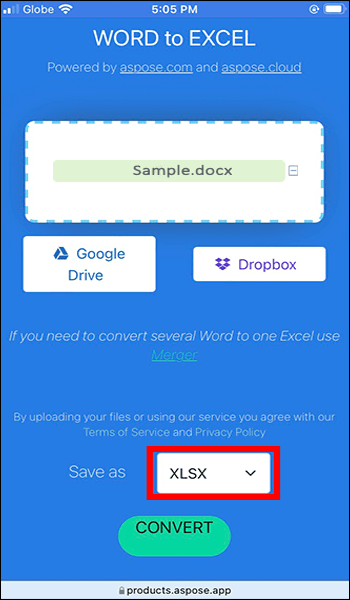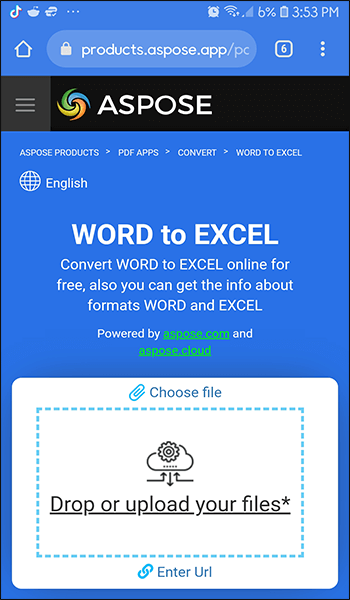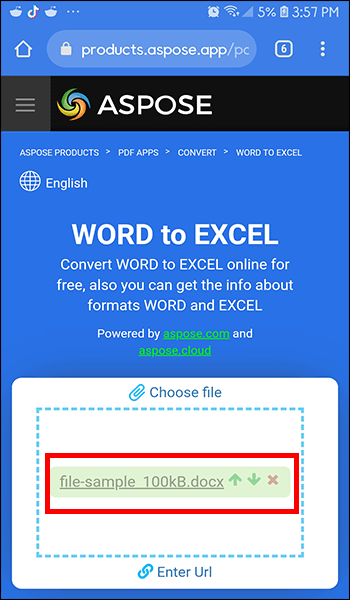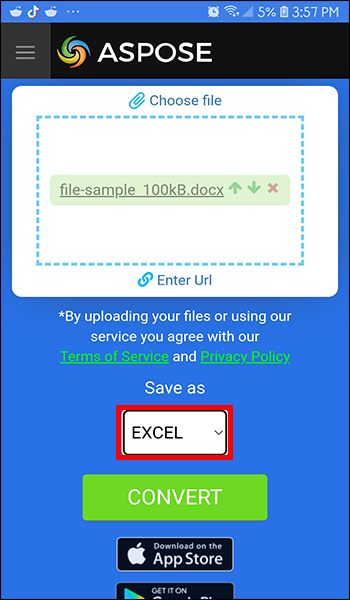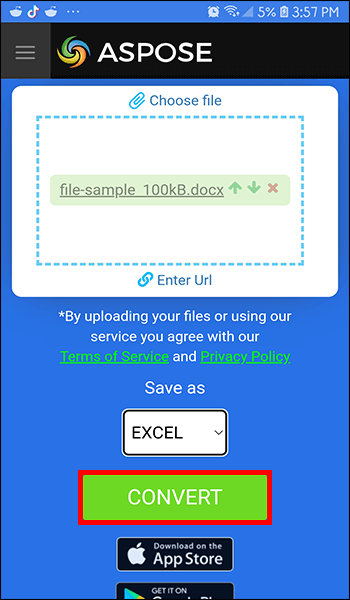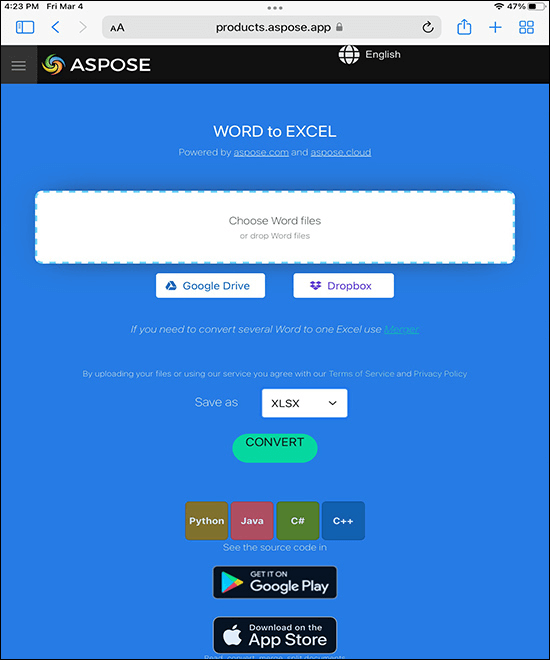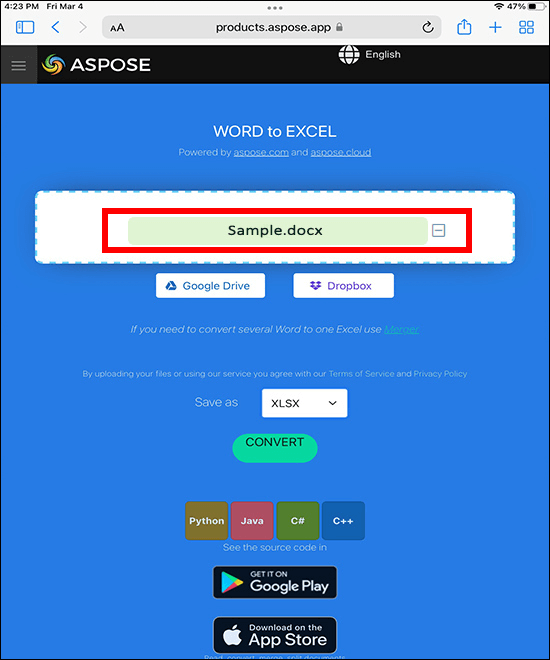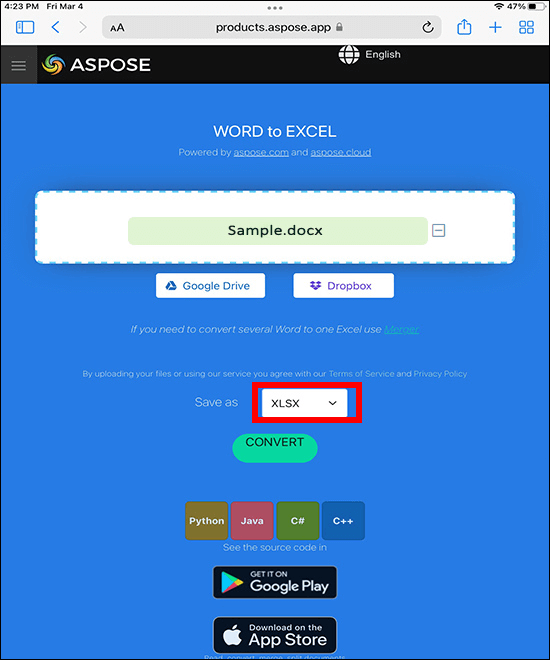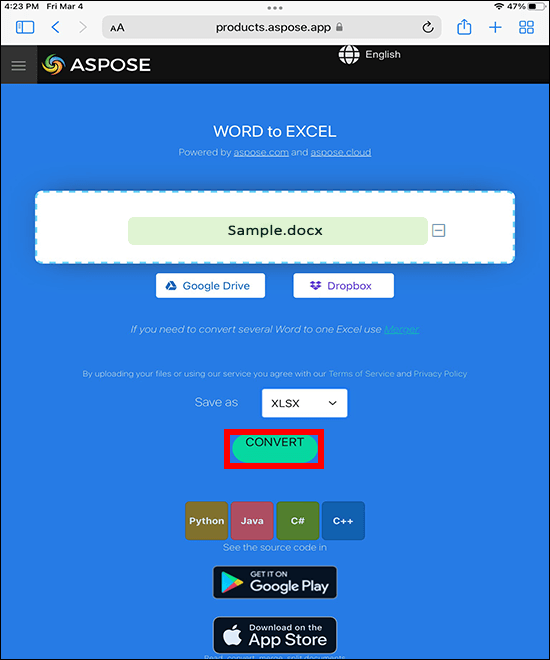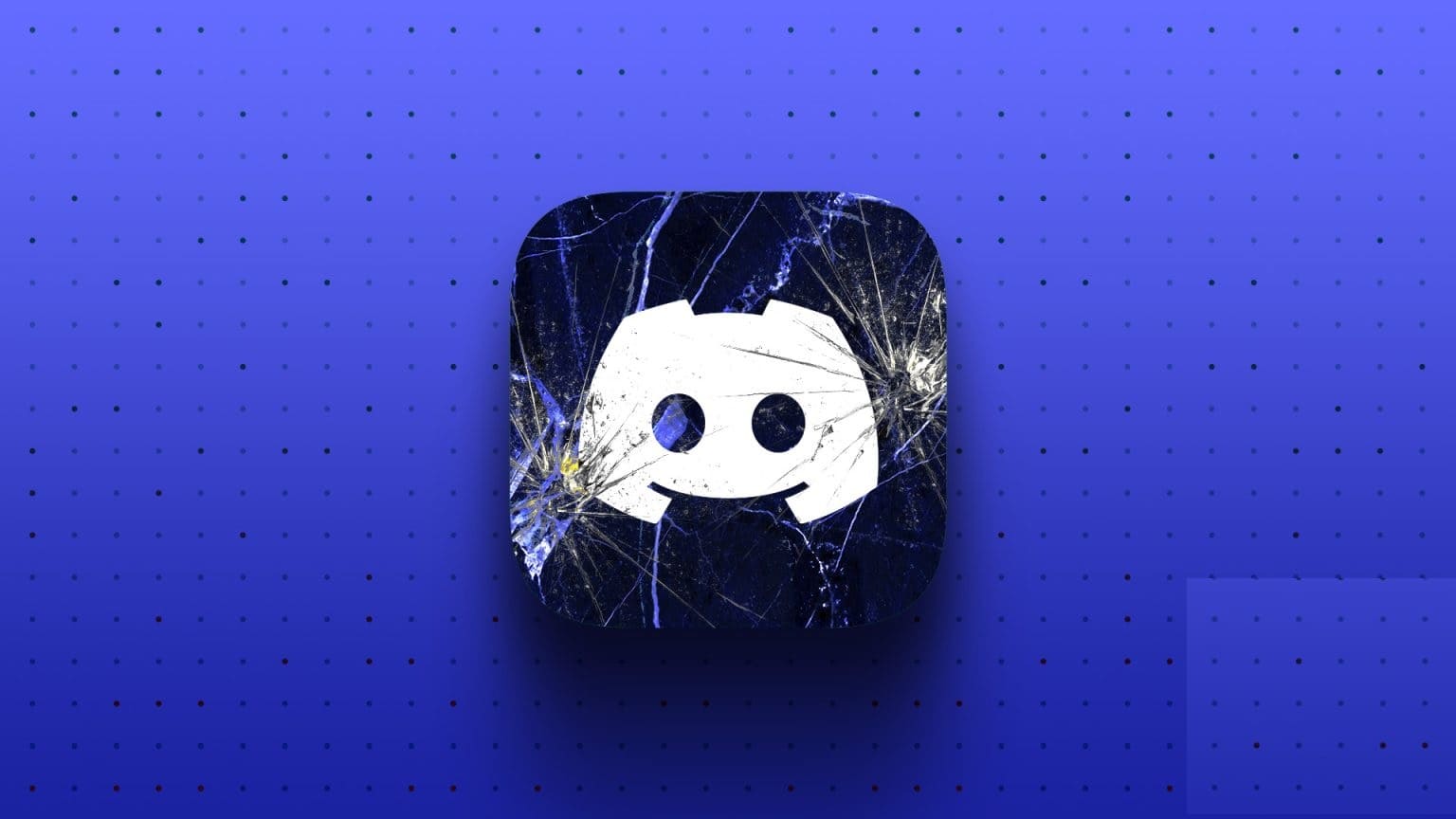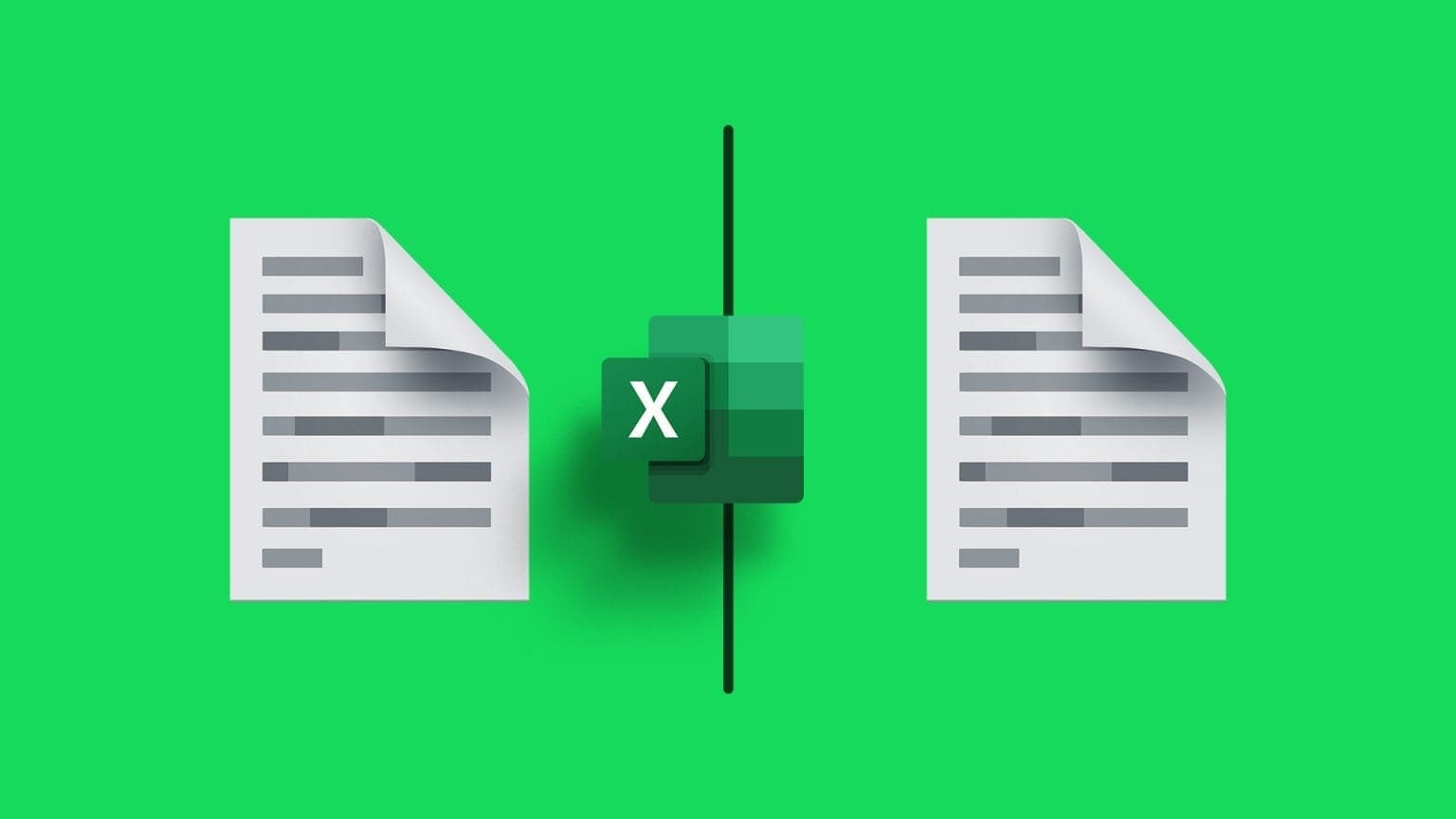Har du en fil? ord Skal konverteres til Excel-regnearkMåske har du flere tabeller, der er nemmere at analysere i Excel end i Word. Eller måske er det et helt tekstdokument, der skal konverteres til et regneark, for eksempel når du skal oprette en Excel-database. Uanset situationen vil du blive glad for at vide, at der findes masser af værktøjer designet til at konvertere en Word-fil til Excel, og de fleste af dem er meget nemme at bruge. I denne artikel viser vi dig hvordan.
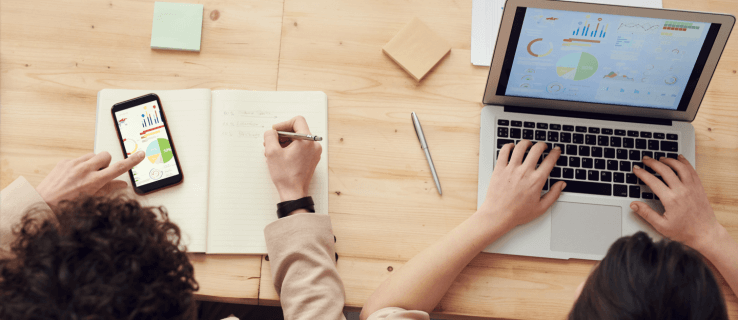
Konverter Word til Excel
Både Microsoft Word og Excel er populære og komplekse produktivitetsprogrammer på arbejdspladsen – det er der ingen tvivl om. De bruges dog på meget forskellige måder.
Words primære funktion er at formatere tekst i henhold til brugerdefinerede præferencer. Det kan også bruges til grundlæggende beregninger ved hjælp af formler, men dette er ikke dets speciale.
På den anden side er Excel et regnearksprogram, der lader dig spore tal i kolonner og rækker. Det har nogle tekstbehandlingsfunktioner, men det er uovertruffent til at analysere statistik og konvertere tal til cirkeldiagrammer, punktdiagrammer, grafer og andre statistiske værktøjer.
Det er også ideelt, når du har brug for simple matematiske funktioner, som addition og multiplikation.
Så betyder det, at Word og Excel ikke kan fungere sammen? Selvfølgelig ikke.
Hvis du har en tabel, numeriske data eller endda en almindelig tekstfil i Word, kan du konvertere den til et Excel-regneark på blot et par trin. Dette kan hjælpe dig med at analysere data statistisk eller organisere dem i et format, der er mere overskueligt for dit publikum.
Lad os gå videre til, hvordan man konverterer Word til Excel, afhængigt af hvilken type enhed du bruger.
Sådan konverteres Word til Excel fra en Windows-computer
Microsoft Office og Windows er et perfekt match. Windows giver et miljø, hvor du kan køre flere Office-værktøjer samtidigt. For eksempel kan du skrive en Word-rapport i ét vindue, mens du samler økonomiske data i Excel i et andet.
Muligheden for at skifte fra et Office-værktøj til et andet med et øjebliks varsel er praktisk, når du vil konvertere et Word-dokument til Excel.
Sådan gør du:
- Åben Word-fil som du vil konvertere til Excel.
- Klik på "en fil" og vælg "Gem som" fra menuen til venstre.
- Akhtar Destinationsmappe Til filen.
- Når du åbner et vindue "Gem som" , Find Almindelig tekst Fra rullelisten over alle mulige outputformater.
- Klik på "Gemme". På dette tidspunkt eksporterer Word Word-filen som tekst.
- Åbn Microsoft Excel i et nyt vindue, og vælg Data fra værktøjslinjen.
- Klik på Fra teksten For at importere den tekstfil, du gemte tidligere, henter Excel filen og viser derefter importguiden, hvor du kan ændre forskellige indstillinger efter behov.
- I importguiden skal du klikke på "bestemt" , og tryk derefter på "næste".
- Vælg de ønskede skilletegn (f.eks. mellemrum, tabulator, komma), og tryk derefter på "næste".
- Gennemgå dine vælgerpræferencer, og klik derefter på "Slutning".
- Vælg det regneark, du vil importere dataene for, og klik på "OKAY".
- Spare Excel-fil.
Når du har udført disse trin, kan du nu åbne Excel-filen og se de nyformaterede data. Du kan også bruge alle de andre tilgængelige værktøjer uden begrænsninger.
Sådan konverterer du Word til Excel i Microsoft 365
Hvis du elsker Microsoft Office, men ikke har et Microsoft 365-abonnement, går du glip af noget. Det er den eneste plan, der tilbyder en komplet pakke af Microsoft-produkter.
Med Microsoft 365 (tidligere Office 365) får du adgang til alle de traditionelle Office-programmer som PowerPoint, Word og Excel, plus en robust cloud-infrastruktur, hvor du kan gemme alle dine dokumenter uden at bekymre dig om deres sikkerhed. Det leveres også med online samarbejdsværktøjer i realtid til møder, der hjælper dig med at holde kontakten med dit team på farten.
Problemfri filkonvertering er en anden funktion, der har gjort Microsoft 365 til en favorit blandt Office-fans.
Hvis du har Word-filer, der skal konverteres til Excel-regneark, kan du gøre det hele uden behov for eksterne værktøjer eller webressourcer.
Disse trin viser dig, hvordan du:
- Åbn et dokument ord hvad du vil.
- Klik på fanen "en fil" I øverste højre hjørne og vælg indstillingen Gem som.
- Vælg den mappe, hvor du vil gemme den almindelige tekstfil, du er ved at oprette.
- Når et vindue vises "Gem som" , Find Almindelig tekst Vælg den foretrukne filtype, og klik derefter på "Gem". På dette tidspunkt vil du se et filkonverteringsvindue, der giver dig et eksempel på den almindelige tekstfil.
- Klik på "OKAY" For at lukke konverteringsvinduet.
- Åbn Excel og opret en tom projektmappe.
- Klik på fanen Data Øverst på skærmen skal du derefter klikke på Fra tekst/CSVDette giver dig mulighed for at importere den almindelige tekstfil, du oprettede tidligere.
- Naviger til mappen, der indeholder tekstfilen, og klik på "importere".
- Angiv yderligere oplysninger om den fil, der skal oprettes. Sørg for at angive, hvordan afgrænsere skal bruges til at opdele dataene. Når du er fortrolig med alle indstillingerne, skal du klikke på "download".
- Gem fil Excel.
Den nyoprettede Excel-fil kan åbnes og redigeres uden nogen begrænsninger.
Sådan konverterer du Word til Excel fra en Mac
I modsætning til Windows giver macOS-versionen af Office dig ikke mulighed for at importere hele Word-dokumenter direkte til et Excel-regneark. Men der er en løsning, og den involverer: Cisdem PDF Converter OCR til Mac.
c til Mac er et tredjepartsværktøj, der præcist kan konvertere ethvert PDF-dokument til et Excel-regneark. Det betyder, at du skal konvertere dit Word-dokument til en PDF og derefter oprette en Excel-fil til sidst. Men bare rolig, appen kan gøre alt det for dig.
Sådan gør du:
- Download og installer konverteren. Cisdem PDF på din Mac.
- Når applikationen er installeret, skal du starte den og klikke på knappen "Skaberen" Øverst i vinduet.
- Træk og slip den Word-fil, du er interesseret i, ind i Cisdem-programvinduet.
- Klik på "Konvertering" og vælg ”PDF” Fra listen over understøttede formater.
- Når du har oprettet PDF-dokumentet, skal du klikke på knappen "adapter" Øverst i vinduet skal du vælge Excel Som direktør.
- Klik på "transformation". Programmet vil begynde at arbejde og konvertere PDF-filen til et Excel-regneark.
Sådan konverterer du Word til Excel fra iPhone
En af de bedste ting ved Microsoft Office-værktøjer som Word og Excel er, at de også er tilgængelige på mobilenheder. Hvis din enhed kører iOS 12 eller nyere, kan du downloade og installere alle Office-apps fra App Store og bruge dem til at oprette, redigere og se dokumenter.
Men der er en hage: Office-apps til iOS understøtter ikke konvertering mellem to filformater. Det betyder, at du ikke kan importere et Word-dokument til Excel lige så nemt som på en pc.
Heldigvis findes der adskillige webværktøjer, der er designet til at konvertere Word-dokumenter til XLS-filformatet i Excel. Et af de mest populære værktøjer er Word til Excel.
Sådan bruger du Word til Excel til at oprette Excel-regneark fra Word-dokumenter:
- Åben Safari og besøge Officiel Word til Excel-hjemmeside.
- Upload den fil, du vil konvertere.
- Under fanen "Gem som" , Find Excel
- trykke på "transformation".
Selv hvis din fil indeholder billeder, kan Word til Excel eksportere dem til en Excel-fil i et passende format.
Sådan konverteres Word til Excel fra Android
Ligesom iOS understøtter Office til Android-versionen ikke konvertering af Word til Excel. Din eneste mulighed er at bruge tredjeparts webværktøjer som Word til Excel. Her er hvad du skal gøre:
- Åben din browser og gå til Officiel hjemmeside for Word til Excel.
- Upload fil ord Hvad der betyder noget for dig.
- Find Excel Som outputformat.
- Klik på "transformation".
Sådan konverterer du Word til Excel fra iPad
Hvis du har hele Word-dokumenter eller regneark på din iPad, kan adskillige webværktøjer hjælpe dig med at konvertere dem til Excel-filer for bedre præsentation eller analyse. Lad os tale om præcis hvordan:
- Åben Safari og besøge Lejlighed Word til Excel.
- Hent Word dokument hvorfra du vil udtrække dine data.
- Gå til "Gem som" og vælg Excel
- Klik på "Konvertering" at færdiggøre.
Efter konverteringen kan du downloade en kopi af din Excel-fil og åbne den til visning eller redigering, ligesom du ville åbne ethvert andet Excel-ark på din iPad.
Rediger Word-filer som en professionel
Kan oprettes Microsoft Word و Excel Til forskellige formål, men det betyder ikke, at du ikke kan bruge begge dele til yderligere at forbedre dit dokument og formatere data i det ønskede format.
Der er flere fordele ved at konvertere et Word-dokument til et Excel-ark. Til at begynde med kan du bruge Excels statistiske analyseværktøjer til at oprette tabeller eller grafer for at få en mere engagerende læseoplevelse.
Du kan også opdele dataene i flere kategorier til dokumentation eller endelig upload til et websted.
Har du prøvet at konvertere? ord til mig Excel Bruger du et af de værktøjer, der er omtalt i denne artikel? Hvordan gik det? Fortæl os det i kommentarfeltet nedenfor.